¿Alguna vez has abierto tu sitio web de WordPress y has visto una pantalla blanca en blanco?
Si es así, te has encontrado con la Pantalla Blanca de la Muerte (WSOD). En el panteón de los errores del sitio de WordPress, WSOD es el más temido. Esto se debe en parte a que el error en sí no proporciona ninguna pista sobre su causa.
Hay una serie de razones por las que su sitio web puede caer con el error WSOD. Podría ser un mal plugin o tema, un problema con la memoria de tu servidor u otra cosa.
De lo que puede estar seguro es de que este error causa graves problemas de tiempo de inactividad. Pierdes prospectos y clientes reales cada vez que se abre tu sitio. Si ha creado una aplicación con el producto de WordPress a aplicación de AppMySite, su aplicación también dejará de funcionar.
Por lo tanto, los errores de sitios web como WSOD también pueden dañar el uso y la experiencia de su aplicación. Es importante que los propietarios de sitios de WordPress sepan cómo corregir estos errores.
En este artículo, discutimos cómo los propietarios de sitios de WordPress pueden corregir el error WSOD. Primero, tratemos de entender las razones por las que ocurre.
¿Qué causa el error WSOD en WordPress?
Generalmente, WSOD ocurre cuando un recurso en su sitio web agota la memoria PHP. Cuando esto sucede, su host de WordPress deshabilita el recurso o el recurso en sí se agota el tiempo de espera.
También puede haber un problema con su anfitrión. Si alojas varios sitios web en tu servidor, comprueba si funcionan. De lo contrario, es probable que el error se deba a alguna interrupción en el servicio de alojamiento de su proveedor. Por lo general, se trata de una interrupción temporal y se resuelve rápidamente por empresas de alojamiento confiables.
Lee: ¿Cómo identificar el mejor proveedor de alojamiento para tu sitio de WordPress?
Si se trata de un solo sitio web en el que ves la pantalla blanca, puedes estar seguro de que hay algún problema con ese sitio en particular. Un plugin o tema mal codificado también puede hacer que ocurra fácilmente este error.
Dado que la pantalla de error no proporciona mucha información, es difícil identificar una causa particular para WSOD. Debe completar una serie de pruebas de diagnóstico para descubrir el problema real detrás de este error.
¿Cómo arreglar WSOD?
La reparación de WSOD implica una serie de pasos. Dado que la causa del error es ambigua, debe realizar una serie de tareas para encontrar la causa del problema y, por lo tanto, solucionarlo.
Nota: Antes de implementar los métodos que se describen a continuación, haga una copia de seguridad de su sitio web. Puedes preguntar a tu proveedor de alojamiento web cómo hacerlo.
En los siguientes pasos se explican los pasos que debe seguir.
#1: Borra tu caché de WordPress
En algunos casos, WSOD solo se debe a algunos recursos de almacenamiento en caché en su servidor. Este es, con mucho, el mejor de los casos porque la solución es bastante simple.
Para comprobar si este es el problema, borra la caché de tu navegador e intenta volver a cargar tu sitio web. Si su sitio web comienza a funcionar, el error WSOD se debe a problemas de almacenamiento en caché.
Después de borrar la caché de su navegador, abra el panel de administración de su sitio web y navegue hasta el módulo de su complemento de almacenamiento en caché. Aquí encontrarás la opción de purificar toda la caché de tu sitio web. Si no lo encuentras, ponte en contacto con el autor del plugin para que te oriente.
Una vez que borres tu caché, tu sitio web debería empezar a funcionar.
En caso de que borrar la caché de su navegador no resuelva el problema, continúe con el siguiente paso.
#2: Aumenta el límite de memoria PHP de tu sitio web
Como se mencionó anteriormente, es posible que se enfrente al error WSOD si un recurso del sitio web en particular excede el límite de memoria PHP.
Arreglar este error es sencillo. Simplemente necesita aumentar su límite de memoria PHP. A continuación, te explicamos cómo puedes hacerlo:
- Inicie sesión en el servidor de su sitio web a través de un cliente FTP como Filezilla.
- Vaya al archivo wp-config.php.
- Abra este archivo. Puede hacerlo descargando el archivo en su sistema local y abriéndolo con el Bloc de notas.
- Pegue el siguiente código debajo de la línea Eso es todo, ¡deja de editar! Feliz blogueo ‘ :
define( ‘WP_MEMORY_LIMIT’, ‘256M’ );
- Cargue este archivo de nuevo en su servidor FTP. Una vez hecho esto, vuelve a cargar tu sitio web.
Si su sitio web comienza a funcionar, el error WSOD se debe a un problema de memoria.
En caso de que esto no resuelva su problema, elimine la línea que agregó a wp-config. php y súbelo de nuevo al servidor FTP de nuevo. A continuación, continúe con los siguientes pasos.
#3: Desactiva tus plugins
Un plugin mal construido puede cerrar fácilmente tu sitio web con el error WSOD. Si este es el caso, debe desactivar el complemento que está causando el problema.
¿Cómo desactivas tus plugins si ni siquiera puedes acceder a tu panel de administración? Esto es lo que tienes que hacer:
- Inicie sesión en su sitio web con un cliente FTP. Como se ha explicado anteriormente, puedes hacer esto con Filezilla.
- Navega a la carpeta plugins en el servidor de tu sitio web. Esta carpeta se puede encontrar en el directorio wp-content.
- Cambie el nombre de esta carpeta a ‘plugins.old’. Al hacer esto, se desactivarán todos los plugins de tu sitio web. A continuación, intente volver a cargar su sitio web. Si su sitio web se vuelve a cargar, el error está siendo causado por un complemento.
- Vuelva a nombrar la carpeta de complementos a complementos.
- Entra en la carpeta del plugin. Aquí encontrarás todos los plugins de tu sitio web.
- Cambie el nombre de cada complemento agregando .old como sufijo a cada uno. Esto simplemente desactivará el complemento. Después de cambiar el nombre de un plugin, vuelva a cargar el sitio web. Continúe el proceso hasta que el sitio web se cargue nuevamente. De esta manera, eventualmente encontrará el complemento que está causando que ocurra el error WSOD.
Si cambiar el nombre de la carpeta principal del plugin no ayuda, continúa con el siguiente paso.
Para evitar errores causados por plugins, sé muy selectivo. Examina cuidadosamente los plugins que instalas. Incluso si no tienes una experiencia técnica histórica, puedes navegar a través de las reseñas que un plugin recibe en línea y ver si otros propietarios de sitios han enfrentado problemas técnicos y tiempo de inactividad debido a ello.
Leer: ¿Cuántos plugins son demasiados? Así es como los plugins pueden afectar a tu sitio web
#4: Ejecuta tu sitio web en un tema predeterminado de WordPress
Si deshabilitar los complementos de su sitio web no ayuda, el siguiente paso es establecer un tema predeterminado para su sitio. Como no puedes hacer esto iniciando sesión en el panel de administración de tu sitio, tendrás que iniciar sesión en el servidor FTP de tu sitio web.
- Inicie sesión en el servidor FTP de su sitio web con Filezilla.
- Navega a la carpeta Temas en el directorio wp-content.
- Dentro de la carpeta de temas, descarga la carpeta de tu tema actual en tu dispositivo local. Una vez descargado el archivo, elimine el directorio de temas actual.
- Hacer esto hará que WordPress use un tema de WordPress predeterminado para tu sitio.
- Vuelva a cargar el sitio web. Si el sitio web se recarga correctamente, el error fue causado por su tema. En este caso, abre el archivo functions.php de tu tema actual. Si hay espacios vacíos en la parte inferior del archivo, elimínelos y vuelva a cargar la carpeta del tema en el servidor FTP.
- Si esto no funciona, puedes considerar descargar una copia nueva del tema y subirla al servidor FTP.
Si el error WSOD persiste, el paso final es habilitar la depuración en su sitio de WordPress.
#5: Habilita la depuración en tu sitio
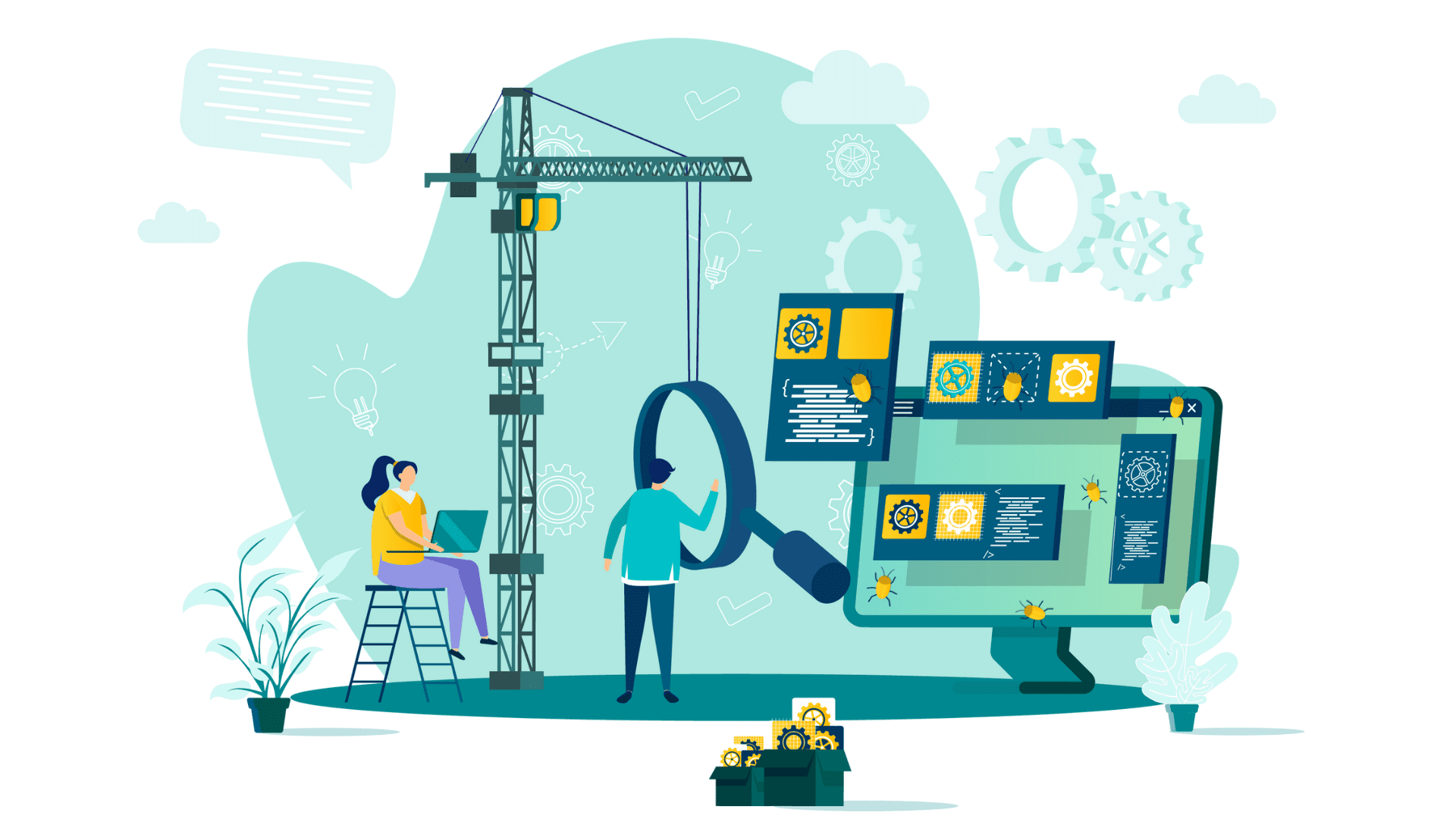
Dado que el error persiste a pesar de completar las pruebas antes mencionadas, el último recurso es habilitar la depuración en su sitio de WordPress.
Para hacer esto, pegue el siguiente código en wp-config. Archivo php:
define( ‘WP_DEBUG’, verdadero);
define( ‘WP_DEBUG_LOG’, verdadero );
Ahora intente volver a cargar su sitio web. A continuación, el sitio web debería devolver un mensaje de error específico. Esto te ayudará a identificar la razón exacta detrás del error WSOD.
Si no aparecen errores en la pantalla después de recargar, aún puede encontrar el archivo debug.log en su servidor FTP. Puede echar un vistazo al registro para ver de dónde surge el error WSOD.
Podría existir la posibilidad de que no puedas corregir el error por tu cuenta. Si este es el caso, es una buena idea ponerse en contacto con el host de su sitio web y compartir el registro de depuración con él. En caso de que tenga un socio de alojamiento administrado, es probable que obtenga soporte técnico rápido para su sitio web.
En conclusión
Mantener el funcionamiento de su sitio web es crucial por varias razones. No puede ser confiable y accesible para sus clientes si su sitio web enfrenta un tiempo de inactividad regular debido a errores como WSOD, 500 interno, errores de base de datos y más.
Por lo tanto, para los propietarios de sitios, es crucial saber cómo corregir algunos errores comunes del sitio web.
Leer : ¿Cómo arreglar el error interno 500 en tu sitio web de WordPress?
Si utilizas el producto WordPress o web-to-app de AppMySite, tu aplicación se basa directamente en tu sitio web. Saber cómo resolver WSOD y otros errores de sitios web puede ayudarlo a proteger mejor su sitio web y su aplicación.
En este artículo, discutimos cómo corregir el error WSOD en su sitio web de WordPress. Una vez que identifique el recurso que causa el error, puede tomar medidas para asegurarse de que no vuelva a ocurrir.
